Cómo escribir en PDF

Introducción
El formato PDF es uno de los más utilizados en la actualidad debido a su capacidad para mantener el formato del contenido. Independientemente del software utilizado, el contenido de un PDF no se verá alterado, lo cual es ideal a la hora de compartir documentos.
El problema de los PDF está, precisamente, en su ventaja. Debido a que son documentos no editables, muchas personas se encuentran con el problema de que quieren editar el texto o el contenido de un PDF y no pueden. Si te estabas preguntando cómo escribir un PDF, estás en el artículo perfecto.
Sí que es posible escribir en un PDF. Esto es así gracias a herramientas como PDFBeast. Gracias a esta, podrás editar un PDF para escribir, así como para realizar otros muchos cambios. A lo largo de este texto te explicaremos cómo puedes utilizar la herramienta PDFBeast para escribir en un PDF.
Cómo escribir sobre PDF
Si quieres escribir sobre un PDF, ya sea porque quieres añadir texto o corregir algún error que haya en este, podrás hacerlo gracias a la herramienta de PDFBeast.
Aunque hacerlo es mucho más sencillo de lo que imaginas, a continuación, los pasos que debes seguir para editar tu documento de tal forma que puedas escribir sobre él:
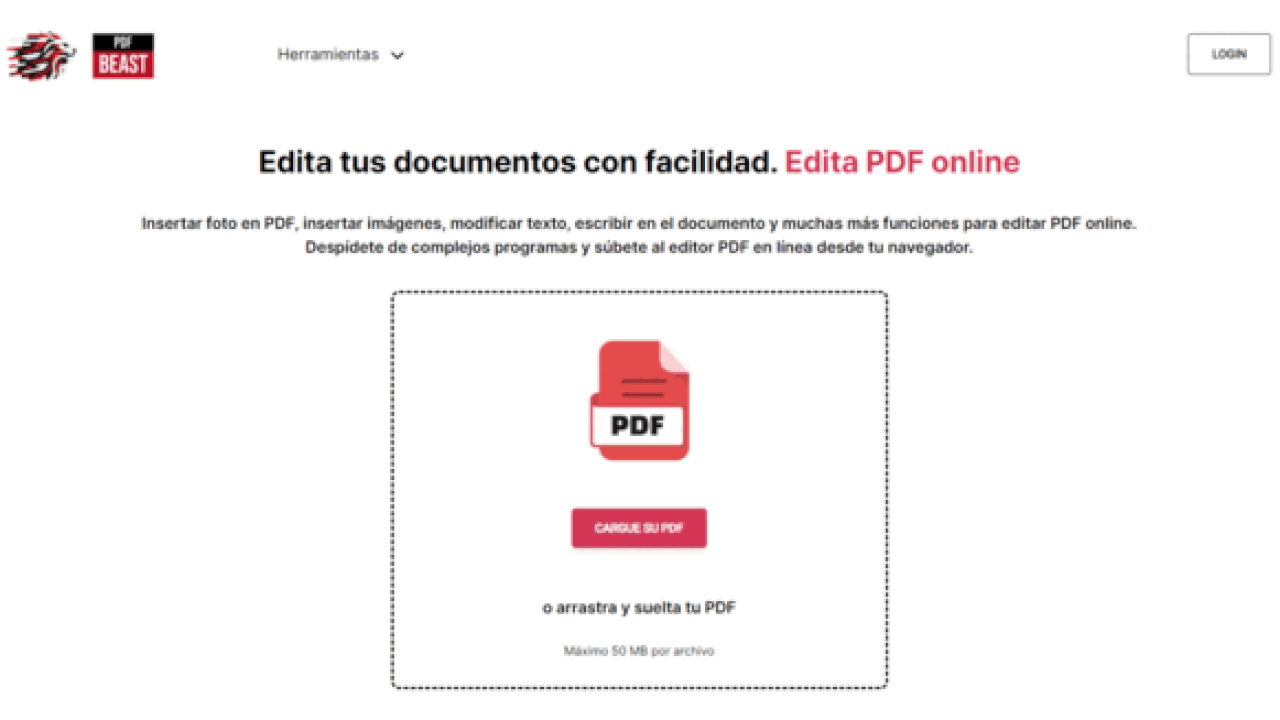
- Entra en la herramienta de edición de PDF de PDFBeast en pdfbeast.com/es/edit-pdf para acceder al editor de documentos.
- En la parte central de la pantalla podrás ver la opción de subir tu documento PDF. Haz clic en esta y sube a la plataforma el PDF que deseas editar.
- Para escribir texto con PDFBeast tienes dos opciones. En primer lugar, puedes añadir un cuadro de texto, a través de la barra de navegación principal, y escribir sobre este. La segunda opción, es hacerlo a través de la opción de "Editar Texto" (en caso de que quieras hacer algunas modificaciones). Haz clic sobre esta para activar la función y que puedas empezar a editar tu documento. Verás que podrás escribir texto y borrarlo.
- Cuando hayas realizado todos los cambios deseados, será momento de descargar el documento. En un botón rojo, verás la opción de "Descargar". Haz clic en esta para tener el documento final editado.
Consideraciones a la hora de escribir sobre PDF
Habitualmente, lo que la gente que quiere escribir sobre un PDF hace, es convertir el documento a un formato evitable, como Word. A continuación, editan el documento, escriben el texto que necesiten y, finalmente, vuelven a convertirlo a PDF.
Este procedimiento da muchos problemas, pues convertir un PDF a otro formato puede alterar la estructura del texto. Es por esta razón que los editores de texto como el que te ofrecemos PDFBeast son tan interesantes.
Ahora que ya sabes cómo escribir en un documento PDF, es momento de que hablemos en detalle de las dos opciones para escribir texto. Aunque las dos son útiles, tienen características diferentes.
Escribir sobre PDF con cuadro de texto
La primera opción que ofrece la herramienta para aquellos que quieran escribir en un PDF es añadir un cuadro de texto, de forma libre, en cualquier punto del documento. Es una forma muy interesante de escribir, sobre todo si no te importa tanto la colocación del texto.
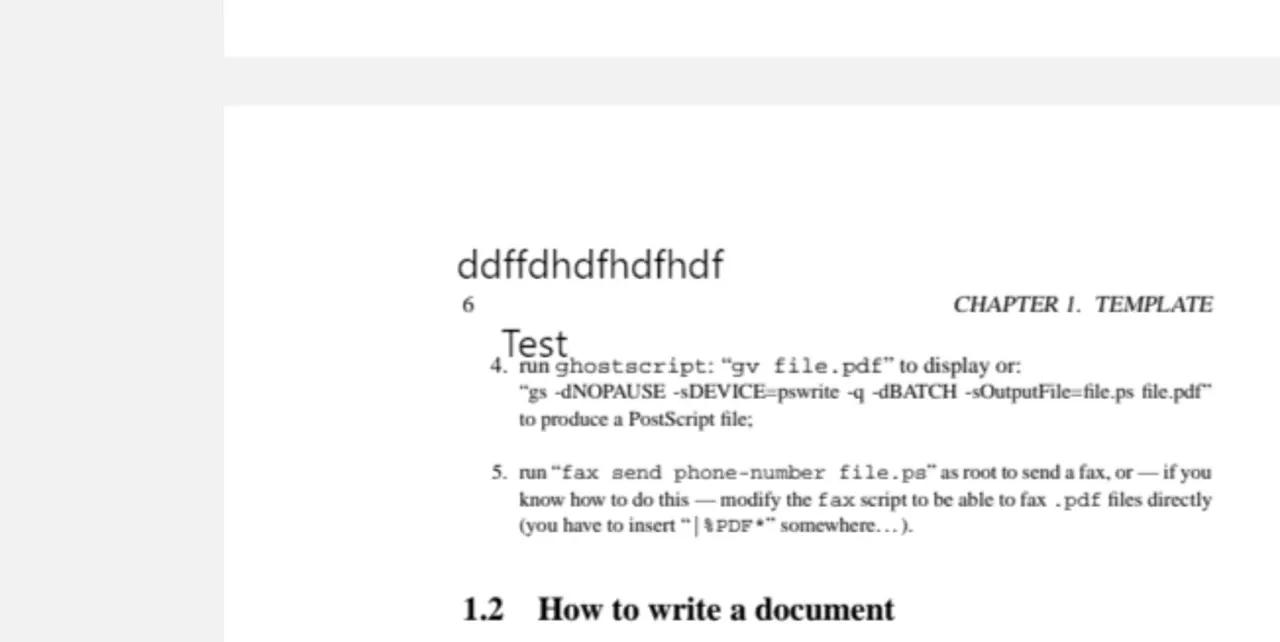
Al ser una forma manual de añadir texto, es complicado encajarlo en un punto exacto. Aunque puedes mover el cuadro de texto, es muy posible que no quede alineado con otras frases del documento. Si necesitas precisión con la colocación del texto, puede que esta no sea la mejor opción.
Editar texto
La otra opción disponible es la de editar texto. Gracias a esta, no solo podrás borrar texto del PDF, sino que podrás escribir en un PDF con el formato original.
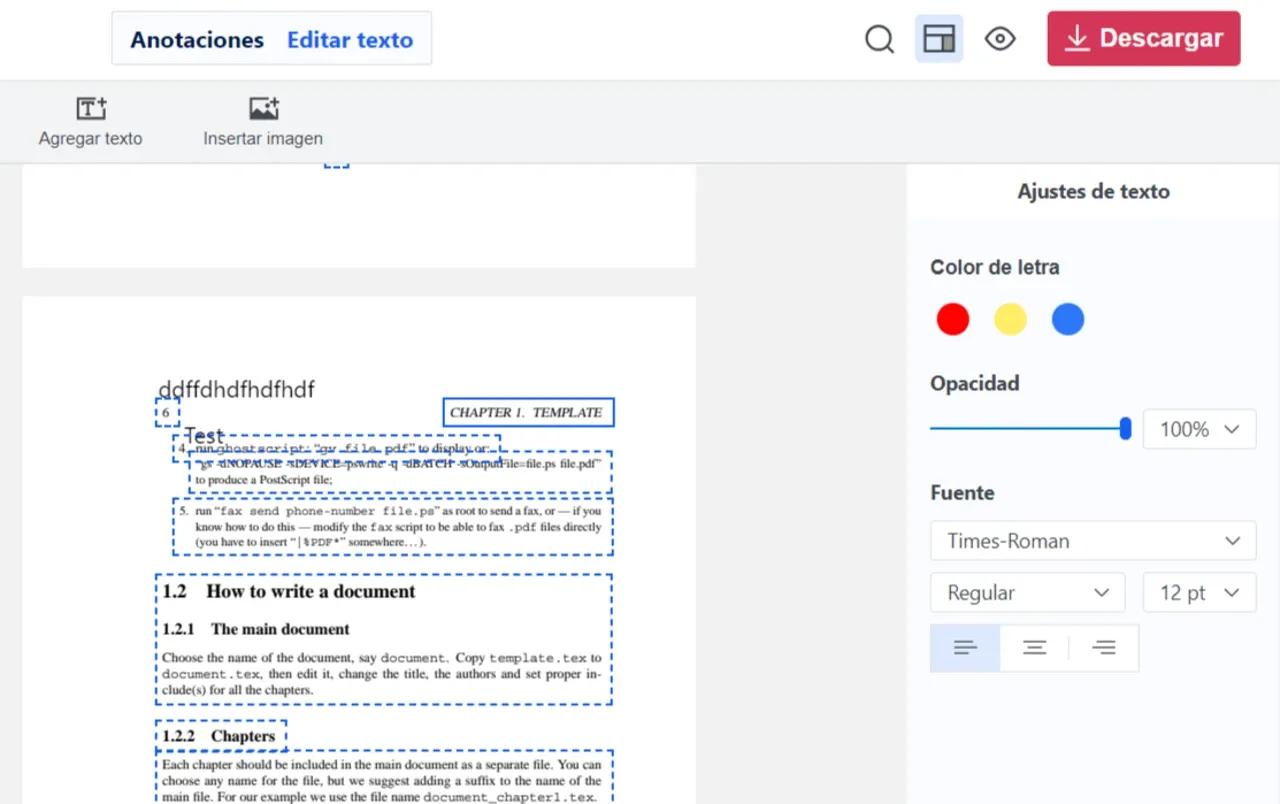
Te permite mantener el formato y la fuente del documento, además de que sigue la estructura del cuadro de texto original. Si tu intención es corregir errores en el PDF o alargar frases, sin duda la opción de Editar texto es lo que necesitas.



